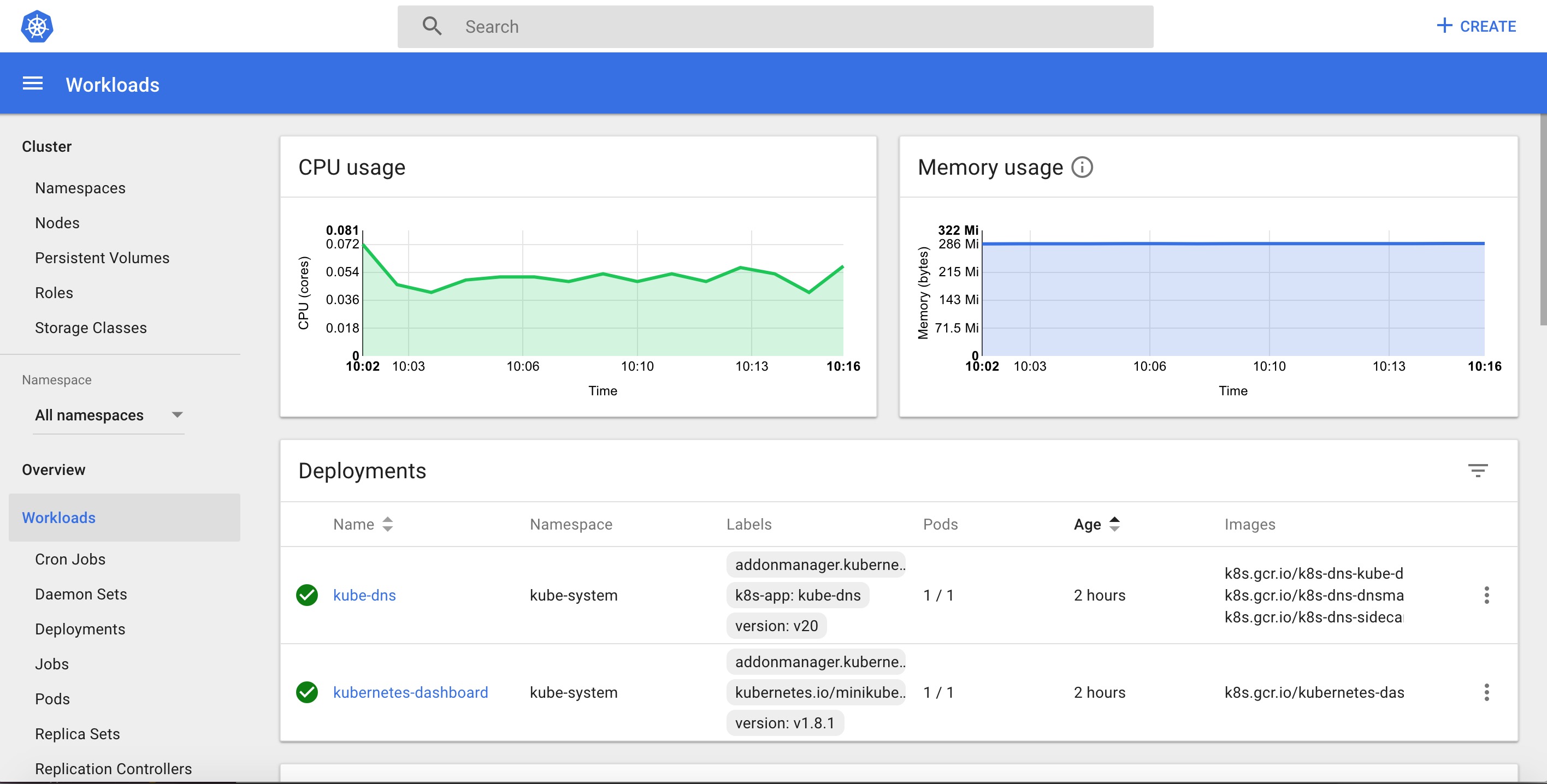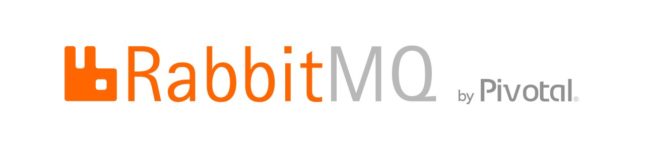4729gelesen
Wenn du Bilder auf einem Webserver gespeichert hast und regelmäßig auslieferst, dann hast du dir womöglich schon einmal Gedanken über die Dateigröße einzelner Bild-Dateien gemacht. Wie kann ich die Bilder auf der Linux Konsole optimieren, ohne jedoch die Qualität zu verschlechtern? Gerade serverseitig kannst du diese Bild-Dateien optimieren – ohne Qualitätsverlust. Hierdurch wird deine Webseite schneller ausgeliefert.
JPG/JPEG Bilder in Linux optimieren
Installation
Bei JPG/JPEG-Dateien hilft das Programm jpegoptim, ein Tool auf der Linux Konsole basierend. Auf Ubuntu/Debian kannst du es dementsprechend ganz einfach mit folgendem Befehl installieren:
user@system: sudo apt-get install jpegoptimEine weitere Konfiguration obendrein ist nicht notwendig.
Manuelle Verwendung
Die Verwendung dieser Anwendung ist einfach. Hierzu kannst du die Datei als einzigen Parameter aufrufen (Es können auch mehrere Bilddateien nacheinander angegeben werden.) Auch ein Platzhalter in Form eines * ist zur Optimierung möglich. Dabei werden die von dir angegebenen Dateien mit der verbesserten Version überschrieben.
user@system: jpegoptim bilddatei.jpg
user@system: jpegoptim bild1.jpg bild2.jpg bild3.jpg
user@system: jpegoptim *.jpgRekursive Verwendung
Wenn du eine große Anzahl von JPEG-Dateien (auch rekursiv) optimieren willst, kann dir außerdem der folgenden Befehl helfen:
user@system: cd zielordner
user@system: find -type f \( -name '*.jpg' -o -name '*.jpeg' \) -exec jpegoptim {} \;Hier gilt ebenfalls die Aussage, dass du deine Originaldateien mit der optimierten Datei überschreibst.
Erweiterte Optionen
Abgesehen davon, daß die Optimierung der Bilddateien auch ohne erweitere Optionen einwandfrei funktioniert, gibt es für jpegoptim einige Optionen:
--all-progressive: Diese Option hilft, dass dem Benutzer schon relativ schnell ein grobes Vorschaubild zur Verfügung steht, bis das Bild komplett geladen ist.--strip-all: Diese Option entfernt sämtliche Marker, bspw. Comment & Exif/IPTC/PhotoShop/ICC/XMP Marker
PNG/GIF Bilder in Linux optimieren
Installation
Ähnlich verhält es sich übrigens mit PNG-Dateien. Auch diese kannst du mittels Konsole auf dem Linux System optimieren. Dazu verwendest du ebenfalls Tools auf Konsolen-Basis. Das Programm optipng kann übrigens PNG und GIF Dateien optimieren. Das wird einfach via apt installiert.
user@system: sudo apt-get install optipngAuch hier ist keine weitere Konfiguration notwendig. Mit optipng können folgende Dateien optimiert werden: PNG, BMP, GIF, PNM und TIFF
Manuelle Verwendung
Ähnlich wie bei jpegoptim rufst du auch hier die Datei auf. Ich verwende allerdings einige Parameter zudem dazu:
user@system: optipng -nb -nc -o7 bilddatei.png
user@system: optipng -nb -nc -o7 *.pngDer Parameter -nb sorgt dafür, dass dass die Farbtiefe erhalten bleibt und -nc sorgt dafür, dass die Farbtypen nicht verändert werden. Mit Hilfe des Parameters -o wird die Stufe der Optimierung deiner Bilddateien ohne Qualitätsverlust angegeben (0 – Kleinste und 7 – Höchste).
Denke daran, umso du höher du deine Zahl angibst, umso mehr Rechenleistung wird für die Optimierung deiner Bilder verwendet.
Rekursive Verwendung
Auch hier habe ich einen Befehl, solltest du die Optimierung einer größeren Anzahl an Bilddateien vornehmen wollen.
user@system: cd zielordner
user@system: find -type f \(-name '*.png' -o -name '*.gif' \) -exec optipng -nb -nc -o7 {} \;Ich hoffe, du konntest durch meine Anleitung deine Bilder auf der Linux Konsole optimieren. Mein Tipp: Du möchtest auf der Konsole Vorschaubilder von PDF’s erstellen? Hierzu habe ich folgenden Artikel geschrieben: Vorschaudatei aus PDF-Datei mit ImageMagick erstellen
Foto: João Silas